Instal Linux Deepin 12.12 Manajer Desktop di Ubuntu dan Linux Mint

- 1066
- 79
- Hector Kuhic
Linux Deepin adalah Ubuntu berdasarkan Cina (Juga tersedia di Bahasa inggris) Distribusi Linux yang dibundel dengannya sendiri yang elegan dan mudah digunakan Lingkungan desktop Dan dengan aplikasi unik terintegrasi lainnya yang indah, yang memoles tampilan dan nuansa secara keseluruhan Linux Deepin. Ini tersedia sebagai distribusi mandiri sehingga Anda dapat mengunduh dan menginstalnya di sistem Anda.
 Linux Deepin Desktop
Linux Deepin Desktop Jika Anda tidak tertarik untuk menghapus atau memformat pemasangan Anda saat ini Ubuntu atau daun mint untuk memasang Linux Deepin dari awal. Di sini adalah panduan yang menunjukkan kepada Anda cara menginstal saja Manajer Desktop Linux Deepin untuk mencapai beberapa tampilan dan nuansa Desktop Deepin.
Menginstal Linux Deepin Desktop Manager
Buka terminal dengan melakukan "CTR+ALT+T”Dan tambahkan Deepin Repositori ke sistem Anda dengan melaksanakan perintah berikut.
$ sudo sh -c 'echo "deb http: // paket.Linuxdeepin.com/deepin raring utama alam semesta non-bebas ">>/etc/apt/sumber.Daftar '$ sudo sh -c' echo "deb -src http: // paket.Linuxdeepin.com/deepin raring utama alam semesta non-bebas ">>/etc/apt/sumber.daftar'
Unduh dan Impor GPG publik kunci untuk mengotentikasi paket berasal Deepin gudang. Untuk melakukannya, jalankan perintah berikut.
$ wget http: // paket.Linuxdeepin.com/deepin/proyek/deepin-keyring.GPG $ GPG-Import Deepin-Keyring.GPG $ sudo GPG -Export --mor 209088e7 | sudo apt-key add -
Selanjutnya, perbarui indeks paket repositori lokal sistem.
$ sudo apt-get update
Akhirnya, instal Linux Deepin lingkungan desktop.
$ sudo apt-get menginstal dde-meta-core
Proses pemasangan mungkin memakan waktu lama, tergantung pada Anda Internet Dan Sistem kecepatan. Itu mengunduh banyak file ke sistem Anda, jadi harap bersabar saat Linux Deepin Desktop Manajer yang diinstal oleh manajer paket.
Selain itu, Anda juga dapat menginstal beberapa add-on lainnya seperti Pusat Perangkat Lunak Deepin, Pemutar musik Dan Panel Pengaturan. Untuk melakukannya, jalankan perintah berikut.
$ sudo apt-get menginstal Python-Deepin-GSettings Deepin-Music-Player Deeptin-Software-Center
Setelah proses instalasi selesai, Anda dapat restart atau keluar dari sesi saat ini dan pilih yang baru Lingkungan Desktop Deepin dari layar login.
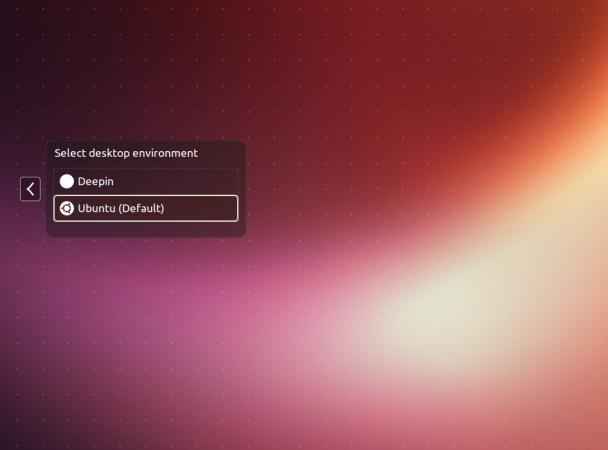 Seleksi login
Seleksi login Linux Deepin Desktop
Layar Login - LightDM Salam
 Penyambut login
Penyambut login Peluncur Aplikasi
 Peluncur Aplikasi
Peluncur Aplikasi Pusat Perangkat Lunak
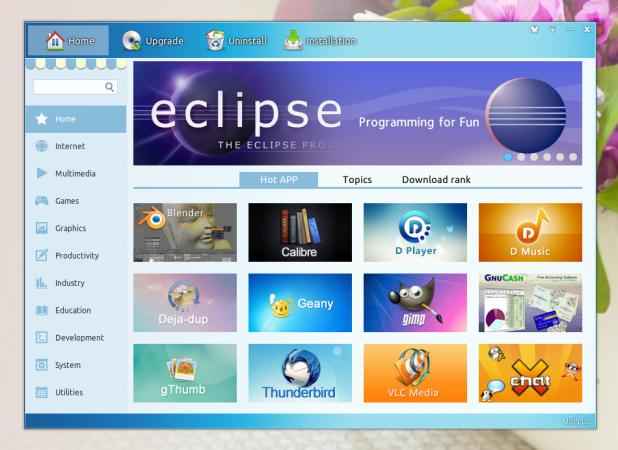 Pusat Perangkat Lunak
Pusat Perangkat Lunak Pengaturan sistem
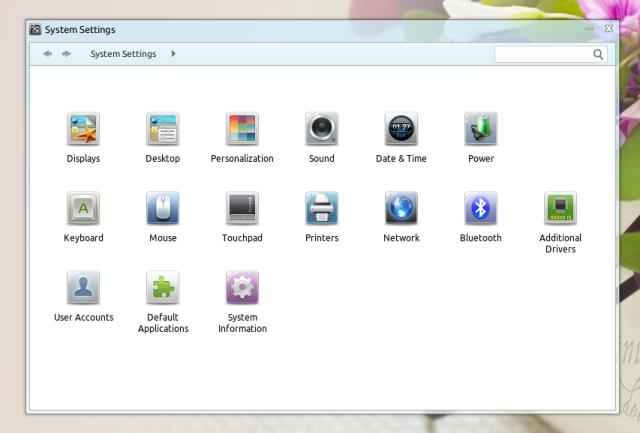 Pengaturan sistem
Pengaturan sistem Harap diketahui, menginstal Linux Deepin Environment tidak akan memberi Anda pengalaman penuh Deepin. Aplikasi seperti Nautilus akan tetap sama, tetapi tetap saja ini adalah cara yang disarankan untuk mendapatkan beberapa pengalaman Deepin tanpa memasangnya dari awal.
Jika Anda ingin menginstal segar Desktop Deepin Dari awal sistem Anda, Anda dapat mengunduh ISO Bahasa Inggris gambar untuk keduanya 32-bit Dan 64-bit Sistem dengan mengikuti tautan di bawah ini.
Unduh Linux Deepin 12.12
- Deepin_12.12.1_en_final_i386.iso - 1.1 GB
- Deepin_12.12.1_en_final_amd64.iso - 1.2 GB
- « Kuis Test Yourself Tecmint - 15 Linux Basic Pertanyaan Bagian -1
- Instal EHCP (Panel Kontrol Hosting Mudah) di Rhel/Centos/Fedora dan Ubuntu/Debian/Linux Mint »

